Supprimer un calendrier d'inspection
Objectif
Modifier un échéancier d’inspection.
Éléments à considérer
- Permissions d'utilisateur requises :
- Permissions de niveau « Admin » dans l'outil Inspections au niveau du projet.
OU
Permissions de niveau « Standard » dans l'outil Inspections au niveau du projet avec la permission granulaire « Planifier les inspections ».
- Permissions de niveau « Admin » dans l'outil Inspections au niveau du projet.
- Information supplémentaire :
- Vous ne pouvez supprimer un échéancier d'inspection que si aucune inspection n'a été créée. Si vous devez supprimer un échéancier d'inspection qui a déjà commencé, vous pouvez modifier la date de fin de l'échéancier d'inspection. Voir Modifier un calendrier d'inspection .
Conditions préalables
Étapes
- Accédez à l'outil Inspections au niveau du projet.
- Cliquez sur l'onglet Échéancier .
- Cliquez sur le nom de l'échéancier d'inspection à modifier.
- Cliquez sur le menu points de suspension
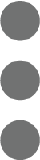 .
. - Sélectionnez Supprimer.
- Cliquez sur Supprimer.

